A página está carregando...

17
Í
NDICE
INTRODUÇÃO............................................................................................................................ 18
Recursos......................................................................................................................................................... 18
PREPARAÇÃO PARA USO........................................................................................................... 19
Como desembalar........................................................................................................................................... 19
Instalação ....................................................................................................................................................... 20
COMO OPERAR SEU MONITOR .................................................................................................. 22
Como ajustar a qualidade da imagem.............................................................................................................. 23
Como Usar o On-Screen Display...................................................................................................................... 23
Funções On-Screen Display ..................................................................................................................... 24
MODOS DE ECONOMIA DE ENERGIA.......................................................................................... 25
CUIDADOS E MANUTENÇÃO DO MONITOR................................................................................. 26
RESOLUÇÃO DE PROBLEMAS.................................................................................................... 27
Como transportar o monitor............................................................................................................................. 27
COMO MONTAR OPCIONAIS ...................................................................................................... 28
ESPECIFICAÇÕES ...................................................................................................................... 30
APÊNDICE................................................................................................................................. 31
Notificações sobre compatibilidade regulatória................................................................................................ 31
Notificação da FCC (Federal Communications Commission)...................................................................... 31
Modificações ........................................................................................................................................... 31
Cabos...................................................................................................................................................... 31
Declaração de Conformidade para produtos identificados com o logotipo da FCC –
somente para os Estados Unidos.............................................................................................................. 31
Notificação do Canadá ............................................................................................................................. 32
Avis Canadien.......................................................................................................................................... 32
Notificação da União Européia.................................................................................................................. 32
EPA Energy Star Compliance.................................................................................................................... 32
Japanese Notice ...................................................................................................................................... 32
German Ergonomics Notice...................................................................................................................... 32

18
I
NTRODUÇÃO
Parabéns por adquirir seu novo e fácil de usar Monitor Colorido com Tela Plana Compaq FP745A. O
Monitor Colorido com Tela Plana FP745A possui tecnologia de ponta e alto desempenho com tela de
cristal líquido com transistor de película fina (TFT) e de matriz ativa. É ideal para pequenas áreas de
trabalho ou para aqueles que desejam mais espaço em sua área de trabalho devido a sua base pequena,
o peso e o tamanho do monitor de tela plana.
Recursos
• Resolução de até 1024 x 768 em 75 Hz
• Inclinação de 40 graus (capacidade para visualização sentado ou em pé)
• Capacidade para montagem em parede e em braço móvel (com kits de hardware opcionais)
• Controles de usuário na tela para ajustes fáceis da imagem exibida.
• Configuração fácil e rápida.
• Compatível com Energy Star para consumo reduzido de energia.
• Alto-falantes integrados e tomada externa para fone de ouvido.
• Contador integrado para suportar vários padrões VGA: 640x400, 640x480, 720x400,
800x600, 1024x768
• O on-screen display permite o ajuste fácil de brilho, contraste, posição horizontal, posição
vertical, fase, clock, ajuste automático, posição OSD horizontal, posição OSD vertical,
cancelar, idioma, temp. cor e salvar e sair

19
P
REPARAÇÃO PARA USO
Como desembalar
A embalagem do seu Monitor Colorido de Tela Plana Compaq FP745A deve incluir o seguinte:
• Monitor
• Cabo de alimentação
• Adaptador AC (alimentação)
• Cabo de áudio (alto-falante)
• Documentação do usuário
• Cartaz de configuração
• Disquete de instalação do monitor

20
Instalação
Antes de instalar seu monitor, coloque-o em um local adequado e bem ventilado próximo ao seu
computador, certifique-se que a alimentação do computador e outros periféricos esteja desligada e,
faça o seguinte:
1. Remova o painel traseiro, o painel neck e, em seguida, conecte o cabo azul de sinal de vídeo do
monitor à parte traseira do monitor. Aperte os parafusos na extremidade do conector.
IMPORTANTE:
Ao conectar os cabos, certifique-se que todos os cabos estejam seguramente
colocados no slot que se encontra na parte traseira do monitor.
2. Conecte a extremidade oposta do cabo azul de sinal de vídeo do monitor ao soquete na parte
traseira do computador.
IMPORTANTE:
Assegure-se que o cabo de sinal esteja alinhado com o conector de 15-pinos. Não force
o cabo no conector, senão o cabo de sinal poderá ser danificado.
3. Conecte o cabo de alimentação DC do adaptador AC (alimentação) à parte traseira do monitor.
Conecte o cabo verde limão de áudio (alto-falante) à parte traseira do monitor.
4. Conecte a extremidade oposta do cabo verde de áudio (alto-falante) ao conector de saída de áudio
na parte traseira do computador.
5. Conecte o cabo de alimentação ao adaptador AC (alimentação).
(Instruções de instalação continuam na próxima página)

21
6. Conecte o cabo de alimentação a uma tomada.
AVISO:
Para reduzir o risco de choque elétrico ou danos ao seu equipamento, não desligue
o recurso de aterramento do cabo de alimentação. Este equipamento foi projetado para ser
conectado a uma tomada aterrada que seja de fácil acesso ao operador. O conector de
aterramento é um recurso de segurança importante.
AVISO:
Para sua segurança, certifique-se que a tomada na qual o cabo de alimentação
está conectado seja de fácil acesso e esteja localizada o mais próximo possível do
operador do equipamento. Quando for necessário desconectar a alimentação do
equipamento, desligue o cabo de alimentação da tomada segurando o conector com
firmeza. Nunca puxe o cabo.
CUIDADO:
Para proteção de seu monitor bem como de seu computador, é recomendável
conectar todos os cabos de alimentação do computador e dos dispositivos periféricos
(monitor, impressora, scanner e outros) a algum tipo de protetor de sobretensão como
uma régua de alimentação ou no-break. Nem todas as réguas de alimentação fornecem
proteção de sobretensão, elas devem estar rotuladas especificamente como tendo esta
capacidade. Procure por fabricantes que possuam uma Política de Troca por Dano para
trocar o equipamento caso a proteção de sobretensão deles falhar.
7. Ligue o monitor pressionando o botão de alimentação.
8. Substitua os painéis traseiro e neck.
9. Se necessário, ajuste os controles do painel frontal de acordo com suas preferências.
10. Instale o driver do monitor (consulte as Instruções do Disquete de Instalação do Monitor).
A instalação do monitor agora está completa.

22
C
OMO OPERAR
S
EU
M
ONITOR
Controles do Painel Frontal
Referência: Ícone Nome do Ícone Função
1
Alto-falantes estéreo Fornecem áudio a partir do computador
2
Tomada externa para fone de
ouvido
Desativa os alto-falantes do monitor
3
+/-
Botões de controle de ajuste
•
Pressione o botão esquerdo para diminuir a definição OSD
•
Pressione o botão direito para aumentar a definição OSD
4
Botão seleção de função Inicia o On-Screen Display (OSD)
5
LED de alimentação
•
Luz Verde – indica que o monitor está ligado
•
Âmbar – indica modo de inatividade
Nenhuma luz indica que o monitor está desligado. Para obter mais
informações sobre estados de alimentação, consulte “Modos de
Economia de Energia”.
6
Botão de alimentação Liga e desliga o monitor
7
Controle de volume do alto-falante
•
Para aumentar o volume, gire o botão em sentido horário
•
Para diminuir o volume, gire o botão em sentido anti-horário
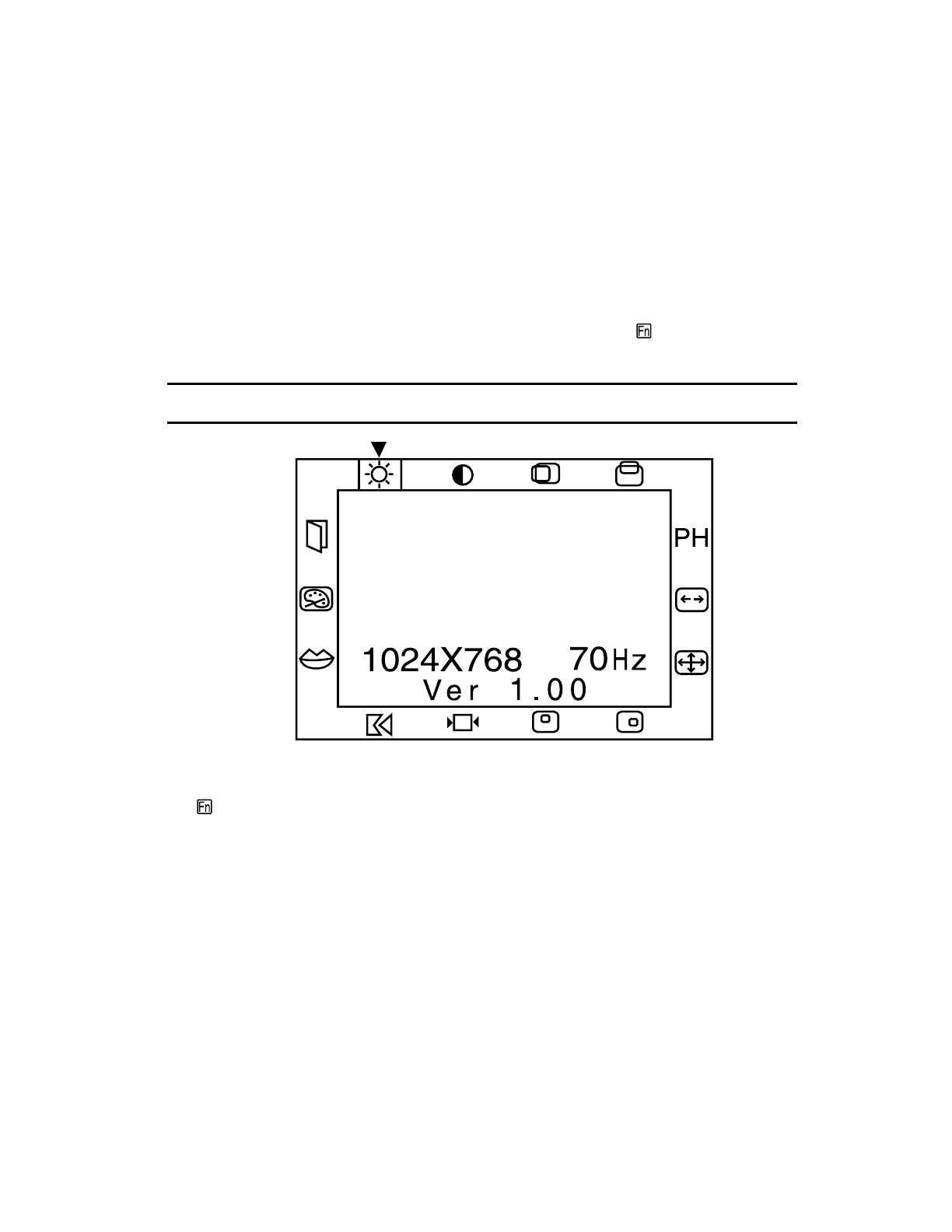
23
Como ajustar a qualidade da imagem
Antes de ajustar a imagem, a Compaq recomenda que você aguarde entre 15 e 30 minutos para que o
monitor atinja o brilho máximo.
Como Usar o On-Screen Display
O On-Screen Display (OSD) ajusta a imagem da tela de acordo com suas preferências de visualização.
Para acessar o OSD, faça o seguinte:
1. Se seu monitor não estiver ligado, pressione o botão de alimentação para ligá-lo. (Para a
localização dos botões de controle do painel frontal, consulte “Como operar seu Monitor” na
seção anterior).
2. Pressione o botão Controle de seleção de função direito ou esquerdo
para exibir o menu On-
Screen Display.
IMPORTANTE:
O OSD de seu monitor pode ter sido atualizado enquanto o número de versão mostrado em
todos os menus OSD existentes neste guia do usuário permanecem na Versão 1.00.
3. Para selecionar uma função, pressione o botão Controle de seleção de função direito ou esquerdo
até que a função fique destacada.
4. Use os botões Controle de ajuste (+/-) para aumentar ou diminuir o nível de ajuste.
5. Pressione Salvar/Sair para salvar a seleção do novo ajuste, em seguida saia do menu OSD.

24
Funções On-Screen Display
O menu On-Screen Display (OSD) acessa as seguintes funções:
Funções On-Screen Display
On-Screen Display Função
Brilho Ajusta o brilho da tela
Contraste
Ajusta o contraste da tela
Posição Horizontal Desloca a tela para a direita ou para a esquerda
Posição Vertical Desloca a tela para cima ou para baixo
Fase Ajusta o foco e a claridade
Clock Ajusta o controle de freqüência para estabilidade e claridade
Ajuste automático Ajusta automaticamente para preencher a tela completamente
Posição horizontal OSD Move a janela do menu OSD em uma direção horizontal
Posição vertical OSD Move a janela do menu OSD em uma direção vertical
Cancelar Reconfigura o monitor para os valores padrões de fábrica
Idioma Define o idioma OSD
Temp. Cor Ajusta a imagem para cores mais vibrantes
Salvar + Sair Salva e sai do menu OSD

25
M
ODOS DE
E
CONOMIA DE
E
NERGIA
Seu monitor foi projetado para atender as rígidas normas Energy Star da EPA (Agência de Proteção
Ambiental) para reduzir o consumo de energia. Usando uma combinação de funções de hardware e
software, este recurso de economia de energia permite que seu computador controle o consumo de
energia de seu monitor e diminua o estado de alimentação de seu monitor quando não estiver em uso.
OBSERVAÇÃO:
O consumo de energia não inclui a alimentação dos alto-falantes.
IMPORTANTE:
O recurso de economia de energia do monitor funciona somente quando ele estiver ligado a
um computador que também tenha recursos de economia de energia. Para aumentar a durabilidade da
lâmpada da tela LCD e o brilho máximo acima de sua vida útil, use a opção Inatividade para conservar o
monitor quando você estiver fora do sistema por algum período. Para evitar danos à tela LCD, use um
protetor de tela.
A tabela a seguir descreve os níveis de economia de energia do monitor em cada um dos dois estados
de alimentação.
Estados de Gerenciamento de Energia
Estado Cor do LED Consumo de
Energia
Descrição
Ligado
Verde <30 watts Operação normal
INATIVIDADE
Âmbar <5 watts Tela do monitor em branco
Os recursos de economia de energia, do utilitário de economia de energia, estão disponíveis no sistema
operacional Microsoft Windows. Alguns recursos estão também disponíveis em DOS. Consulte o guia
do usuário de seu computador para obter instruções de configuração dos recursos de economia de
energia (também conhecidos como recursos de gerenciamento de energia).

26
C
UIDADOS E MANUTENÇÃO DO MONITOR
Para melhorar o desempenho e aumentar a vida útil do monitor, siga as instruções a seguir:
• Não abra o gabinete do monitor e não tente consertar o produto. Ajuste somente os
controles mencionados nas instruções de operação. Se o monitor não estiver funcionando
corretamente, ou se ele caiu ou foi danificado, entre em contato com um distribuidor
autorizado, revendedor ou com a assistência técnica Compaq.
• Coloque o monitor a uma distância mínima de 76 mm (3 pol.) de paredes ou outras
barreiras.
• Utilize somente uma fonte de alimentação e conexão apropriada para o monitor, conforme
indicado no rótulo na placa traseira.
• Ao conectar o monitor a uma tomada ou a uma extensão, certifique-se que a amperagem
total dos produtos conectados à tomada não ultrapasse a amperagem atual da tomada e que
a amperagem total dos produtos conectados à extensão não ultrapasse a amperagem desta.
• Instale o monitor próximo a uma tomada que possa ser alcançada com facilidade.
Desconecte o monitor segurando o conector com firmeza e puxando-o da tomada. Nunca
desconecte o monitor puxando o cabo.
• Coloque todos os cabos na parte traseira do monitor.
• Desligue o monitor quando não for utilizá-lo. A expectativa de vida útil do monitor pode
ser aumentada substancialmente se você utilizar um programa de protetor de tela para
tempos curtos de inatividade e desligar o monitor quando não for utilizá-lo por um longo
período de tempo.
• Desconecte o monitor da tomada antes de limpá-lo. Não utilize limpadores líquidos ou em
aerosol. Utilize um pano úmido para a limpeza. Se houver necessidade de uma limpeza
adicional na tela, utilize um produto para limpeza de tela LCD.
CUIDADO:
Não use benzina, thinner, amônia ou qualquer substância volátil para limpar o
monitor ou a tela. Essas substâncias químicas podem danificar o acabamento do gabinete
e a tela.
• O gabinete contém ranhuras e aberturas para ventilação. Essas aberturas não podem ser
bloqueadas ou cobertas. Nunca insira nenhum tipo de objeto nas ranhuras ou outras
aberturas do gabinete.
• Não deixe o monitor cair e não o coloque sobre superfícies instáveis.
• Não coloque nada sobre o cabo de alimentação. Não pise no cabo de alimentação.
• Não aplique pressão sobre a tela. A pressão excessiva pode danificar o vídeo.
• Mantenha o monitor em um local ventilado, sem calor, umidade ou iluminação excessivos.
• Armazene o monitor a uma temperatura ambiente de –20 ~ 60°C (-4 ~140°F). Armazenar o
monitor fora desta faixa pode causar danos permanentes.

27
R
ESOLUÇÃO DE PROBLEMAS
Você pode economizar tempo e dinheiro resolvendo problemas comuns no monitor com estas soluções
simples e de fácil aplicação. Se não conseguir resolver o problema utilizando estas soluções, visite o
site da Compaq na Web no endereço www.compaq.com/athome, ou entre em contato com o
distribuidor autorizado, revendedor ou com a assistência técnica Compaq.
Problema Possível Causa Solução
Tela em branco Cabo de alimentação
desconectado
Conecte o cabo de alimentação
Chave liga/desliga desligada Ligue a alimentação
Cabo de sinal conectado
incorretamente
Conecte o cabo de sinal corretamente
Utilitário de tela em branco ativo Pressione qualquer tecla do teclado ou mova o
mouse
A imagem aparece
embaçada ou borrada
O monitor não está ajustado
adequadamente
Pressione o botão
Controle de seleção de função
esquerdo ou direito para acessar o On-Screen
Display (OSD) e, em seguida selecione
Ajuste
automático
para corrigir*
A imagem aparece muito
escura
Brilho e contraste estão muito
baixos
Pressione o botão
Controle de seleção de função
esquerdo ou direito para acessar o On-Screen
Display (OSD) e, em seguida, selecione o ícone de
brilho e/ou contraste para ajustar os níveis
desejados*
A imagem é muito grande,
muito pequena ou não está
centralizada corretamente
O monitor não está ajustado
adequadamente
Pressione o botão
Controle de seleção de função
esquerdo ou direito para acessar o On-Screen
Display (OSD) e, em seguida selecione
Ajuste
automático
para corrigir*
O sistema operacional não
reconhece o monitor
Você não instalou o driver
apropriado
Use o Disquete de Instalação do Monitor FP745A e
as instruções fornecidas ou entre em contato com o
distribuidor autorizado, o revendedor ou a
assistência técnica Compaq
Monitor superaquecido Não há espaço suficiente para
ventilação
Deixe no mínimo 76mm (3 pol.) de espaço para
ventilação em torno do monitor e não coloque
objetos sobre ele
*Consulte a seção “Como usar o On-Screen Display” para obter instruções detalhadas.
Como transportar o monitor
Caso seja necessário transportar o monitor, guarde a embalagem original.

28
C
OMO
M
ONTAR
O
PCIONAIS
A base do pedestal pode ser removida para permitir a montagem do hardware na parede ou em braço
móvel. Para remover a base do pedestal, siga as seguintes etapas:
1. Remova o painel traseiro.
2. Remova o painel neck.

29
3. Remova os quatro parafusos da base 1, em seguida, puxe a base para fora do monitor 2.
4. Siga as instruções que acompanham o hardware de montagem para ligar o monitor novamente.

30
E
SPECIFICAÇÕES
Monitor Colorido de Tela Plana Compaq FP745A
Tipo de monitor Colorido, multi-freqüencial, analógico
Tipo de vídeo Transistor de película fina (TFT)
Área visível de imagem 15 pol (381 mm)
Tratamento da tela Anti-ofuscamento
Temperatura de operação 5
°
C -40
°
C (41
°
F -104
°
F)
Umidade relativa 20% – 80%
Temperatura de armazenagem -4
°
F – 140
°
F (-20
°
C – 60
°
C)
Ângulo de visualização normal
Horizontal
Vertical
+/- 55
°
-45
°
+ 40
°
Brilho normal 200 Nits
Taxa de contraste normal 200:1
Resoluções de vídeo
1024 x 768
800 x 600
720 x 400
640 x 480
640 x 400
Taxas de renovação
75, 70, 66 e 60 Hz
75, 72, 60 e 56 Hz
70 Hz
75, 72 e 60 Hz
70 Hz
Impedância de entrada 75 +/- 3 % Ohms
Freqüência horizontal 31,5 kHz – 60 kHz
Freqüência vertical 56 Hz -75 Hz
Fonte de alimentação universal VAC 100 – 240, 50 – 60 Hz
Potência máxima <30 watts
Cabo de sinal D-sub miniatura de 15 pinos
Dimensões (CxLxA) sem embalagem 7,0" x 14,9" x 15,2"
(178mm x 380mm x 387mm)
Peso
Sem embalagem
Com embalagem
11,02 lbs. (5 kg)
15,43 lbs. (7 kg)
Gerenciamento de energia Sim
Compatível com Energy Star Sim
Compatível com MPRII Sim (alguns modelos)
Compatível com TCO99 Sim (alguns modelos)
Compatível com CE da Comunidade européia Sim
Plug and Play Sim

31
A
PÊNDICE
Notificações sobre compatibilidade regulatória
Notificação da FCC (Federal Communications Commission)
Este equipamento foi testado e está em conformidade com os limites para dispositivo digital da classe
B, de acordo com a Parte 15 das Regras da FCC. Esses limites foram projetados para oferecer uma
proteção razoável contra interferência nociva em uma instalação residencial. Este equipamento gera,
utiliza e pode irradiar energia de rádio-freqüência e, se não for instalado e utilizado de acordo com as
instruções, pode provocar interferência nociva em comunicações de rádio. Entretanto, não há garantia
de que interferências não ocorrerão em uma determinada instalação. Se este equipamento provocar
interferência na recepção de rádio ou televisão, o que pode ser determinado desligando e ligando o
equipamento, o usuário deve tentar corrigir a interferência, procedendo de uma ou mais das seguintes
formas:
• Reorientar ou reposicionar a antena receptora
• Aumentar o espaço entre o equipamento e o receptor
• Conectar o equipamento em uma tomada ou em um circuito diferente do receptor
• Consultar o revendedor ou um técnico experiente em rádio ou televisão para obter ajuda
Modificações
A FCC exige que o usuário seja avisado que qualquer alteração ou modificação neste dispositivo que
não sejam aprovadas pela Compaq Computer Corporation pode anular a autoridade do usuário para
operação do equipamento.
Cabos
As conexões neste dispositivo devem ser feitas com cabos blindados com capas de conector RFI/EMI,
para manter a conformidade com as Regras e Regulamentos da FCC.
Declaração de Conformidade para produtos identificados com o logotipo da FCC – somente
para os Estados Unidos
Este dispositivo está em conformidade com a Parte 15 das Regras da FCC. Sua operação está sujeita às
duas condições a seguir: (1) este dispositivo não deve causar interferência prejudicial, e (2) este
dispositivo deve aceitar qualquer interferência recebida, inclusive interferência que possa causar
operação indesejada.
Se tiver dúvidas relativas ao seu produto, entre em contato com:
Compaq Computer Corporation
P. O. Box 692000, Mail Stop 530113
Houston, Texas 77269-2000
Ou ligue para 1-800-652-6672 (1-800-OK COMPAQ)

32
Para perguntas sobre esta declaração da FCC, entre em contado com:
Compaq Computer Corporation
P. O. Box 692000, Mail Stop 510101
Houston, Texas 77269-2000
Ou ligue para (281) 514-3333
Para identificar este produto, faça referência aos números de Peça, de Série ou de Modelo encontrados
no produto.
Notificação do Canadá
Este aparelho digital de Classe B atende todos os requisitos da Canadian Interference-Causing
Equipment Regulations.
Avis Canadien
Cet appareil numérique de la classe B respecte toutes les exigences du Règlement sur le matériel
brouilleur du Canada.
Notificação da União Européia
Os produtos com a marca CE são compatíveis com a EMC Directive (89/336/EEC) e também com a
Low Voltage Directive (73/23/EEC) emitidas pela Commission of the European Community.
Compliance with these directives implies conformity to the following European Norms (in brackets}
are the equivalent international standards:
• EN55022 (CISPR 22) - Electromagnetic Interference
• EN50082-1 (IEC801-2, IEC801-3, IEC801-4) - Electromagnetic Immunity
• EN60950 (IEC950) - Product Safety
• EN60555-2 (IEC555-2) - Power Line Harmonics
EPA Energy Star
Compliance
Monitors that are marked with the ENERGY STAR Logo meet the requirements of the EPA ENERGY
STAR program. As an ENERGY STAR Partner, Compaq Computer Corporation has determined that
this product meets the ENERGY STAR guidelines for energy efficiency. Specific details on using the
Energy Saving features can be found in the energy saver or power management section of the
computer manual.
Japanese Notice
German Ergonomics Notice
Compaq Computers, when tested with the Compaq Monitors, were evaluated and found compliant to
the requirements of ZH 1/618 (German Safety Regulations for Display Work Places in the Office
Sector) in the Text Mode (720 × 400) using MS-DOS Version 3.31 (or higher) and BASICA as
published by Compaq Computer Corporation.
/